免费自己建网站滨州市住房和城乡建设部网站
AOF的回顾
回顾Redis 的AOF的持久化机制。 Redis 避免数据丢失的 AOF 方法。这个方法的好处,是每次执行只需要记录操作命令,需要持久化的数据量不大。一般而言,只要你采用的不是 always 的持久化策略,就不会对性能造成太大影响。
但是,也正因为记录的是操作命令,而不是实际的数据,所以,用 AOF 方法进行故障恢复
的时候,需要逐一把操作日志都执行一遍。如果操作日志非常多,Redis 就会恢复得很缓
慢,影响到正常使用。那这就引出了这篇文章所写的:内存快照。所谓内存快照,就是指内存中的数据在某一个时刻的状态记录。
对 Redis 来说,它实现类似照片记录效果的方式,就是把某一时刻的状态以文件的形式写
到磁盘上,也就是快照。这样一来,即使宕机,快照文件也不会丢失,数据的可靠性也就
得到了保证。这个快照文件就称为 RDB 文件,其中,RDB 就是 Redis DataBase 的缩
写。
和 AOF 相比,RDB 记录的是某一时刻的数据,并不是操作,这样恢复数据会很快,那为啥不直接把RDB作为最优选呢?
我们需要考虑两件事情:
对哪些数据做快照?这关系到快照的执行效率问题;
做快照时,数据还能被增删改吗?这关系到 Redis 是否被阻塞,能否同时正常处理请求。
给哪些内存数据做快照?
Redis 的数据都在内存中,为了提供所有数据的可靠性保证,它执行的是全量快照,也就
是说,把内存中的所有数据都记录到磁盘中,这就类似于给 100 个人拍合影,把每一个人
都拍进照片里。这样做的好处是,一次性记录了所有数据,一个都不少。
当你给一个人拍照时,只用协调一个人就够了,但是,拍 100 人的大合影,却需要协调
100 个人的位置、状态,等等,这当然会更费时费力。同样,给内存的全量数据做快照,
把它们全部写入磁盘也会花费很多时间。而且,全量数据越多,RDB 文件就越大,往磁盘
上写数据的时间开销就越大。
对于 Redis 而言,它的单线程模型就决定了,我们要尽量避免所有会阻塞主线程的操作,
所以,针对任何操作,我们都会提一个灵魂之问:“它会阻塞主线程吗?”RDB 文件的生成
是否会阻塞主线程,这就关系到是否会降低 Redis 的性能。
Redis 提供了两个命令来生成 RDB 文件,分别是 save 和 bgsave
save:在主线程中执行,会导致阻塞;
bgsave:创建一个子进程,专门用于写入 RDB 文件,避免了主线程的阻塞,这也是
Redis RDB 文件生成的默认配置。
好了,这个时候,我们就可以通过 bgsave 命令来执行全量快照,这既提供了数据的可靠
性保证,也避免了对 Redis 的性能影响。
接下来,我们要关注的问题就是,在对内存数据做快照时,这些数据还能“动”吗? 也就是
说,这些数据还能被修改吗? 这个问题非常重要,这是因为,如果数据能被修改,那就意
味着 Redis 还能正常处理写操作。否则,所有写操作都得等到快照完了才能执行,性能一
下子就降低了。
快照时数据能修改吗?
在给别人拍照时,一旦对方动了,那么这张照片就拍糊了,我们就需要重拍,所以我们当
然希望对方保持不动。对于内存快照而言,我们也不希望数据“动”。
举个例子。我们在时刻 t 给内存做快照,假设内存数据量是 4GB,磁盘的写入带宽是
0.2GB/s,简单来说,至少需要 20s(4/0.2 = 20)才能做完。如果在时刻 t+5s 时,一个
还没有被写入磁盘的内存数据 A,被修改成了 A’,那么就会破坏快照的完整性,因为
A’不是时刻 t 时的状态。因此,和拍照类似,我们在做快照时也不希望数据“动”,也就
是不能被修改。
但是,如果快照执行期间数据不能被修改,是会有潜在问题的。对于刚刚的例子来说,在
做快照的 20s 时间里,如果这 4GB 的数据都不能被修改,Redis 就不能处理对这些数据的
写操作,那无疑就会给业务服务造成巨大的影响。
你可能会想到,可以用 bgsave 避免阻塞啊。这里我就要说到一个常见的误区了,避免阻
塞和正常处理写操作并不是一回事。此时,主线程的确没有阻塞,可以正常接收请求,但
是,为了保证快照完整性,它只能处理读操作,因为不能修改正在执行快照的数据。
为了快照而暂停写操作,肯定是不能接受的。所以这个时候,Redis 就会借助操作系统提
供的写时复制技术(Copy-On-Write, COW),在执行快照的同时,正常处理写操作。
简单来说,bgsave 子进程是由主线程 fork 生成的,可以共享主线程的所有内存数据。
bgsave 子进程运行后,开始读取主线程的内存数据,并把它们写入 RDB 文件。
此时,如果主线程对这些数据也都是读操作(例如图中的键值对 A),那么,主线程和
bgsave 子进程相互不影响。但是,如果主线程要修改一块数据(例如图中的键值对 C),
那么,这块数据就会被复制一份,生成该数据的副本。然后,bgsave 子进程会把这个副本
数据写入 RDB 文件,而在这个过程中,主线程仍然可以直接修改原来的数据。

这既保证了快照的完整性,也允许主线程同时对数据进行修改,避免了对正常业务的影
响。
到这里,我们就解决了对“哪些数据做快照”以及“做快照时数据能否修改”这两大问
题:Redis 会使用 bgsave 对当前内存中的所有数据做快照,这个操作是子进程在后台完
成的,这就允许主线程同时可以修改数据。
现在,我们再来看另一个问题:多久做一次快照?我们在拍照的时候,还有项技术叫“连
拍”,可以记录人或物连续多个瞬间的状态。那么,快照也适合“连拍”吗?
可以每秒做一次快照吗?
连拍的间隔比较大的话就是你当及两次拍照的之间发生宕机的话,丢失的数据就会很多。
但是如果连拍间隔非常小的话,虽然 bgsave 执行时不阻塞主线程,但是,如果频繁地执行全量
快照,也会带来两方面的开销。:
一方面,频繁将全量数据写入磁盘,会给磁盘带来很大压力,多个快照竞争有限的磁盘带
宽,前一个快照还没有做完,后一个又开始做了,容易造成恶性循环。
另一方面,bgsave 子进程需要通过 fork 操作从主线程创建出来。虽然,子进程在创建后
不会再阻塞主线程,但是,fork 这个创建过程本身会阻塞主线程,而且主线程的内存越
大,阻塞时间越长。如果频繁 fork 出 bgsave 子进程,这就会频繁阻塞主线程了。那么,
有什么其他好方法吗?
此时,我们可以做增量快照,所谓增量快照,就是指,做了一次全量快照后,后续的快照
只对修改的数据进行快照记录,这样可以避免每次全量快照的开销
在第一次做完全量快照后,T1 和 T2 时刻如果再做快照,我们只需要将被修改的数据写入
快照文件就行。但是,这么做的前提是,我们需要记住哪些数据被修改了。你可不要小瞧
这个“记住”功能,它需要我们使用额外的元数据信息去记录哪些数据被修改了,这会带
来额外的空间开销问题。如下图所示:

但是我们两次拍照之间有1万键值对别更改了。但是存出这个增量的空间很有效。所以这个增量的只适用于修改次数少的。
到这里,你可以发现,虽然跟 AOF 相比,快照的恢复速度快,但是,快照的频率不好把
握,如果频率太低,两次快照间一旦宕机,就可能有比较多的数据丢失。如果频率太高,
又会产生额外开销,那么,还有什么方法既能利用 RDB 的快速恢复,又能以较小的开销做
到尽量少丢数据呢
AOF和RDB混合使用
Redis 4.0 中提出了一个混合使用 AOF 日志和内存快照的方法。简单来说,内存快照以一
定的频率执行,在两次快照之间,使用 AOF 日志记录这期间的所有命令操作。
这样一来,快照不用很频繁地执行,这就避免了频繁 fork 对主线程的影响。而且,AOF
日志也只用记录两次快照间的操作,也就是说,不需要记录所有操作了,因此,就不会出
现文件过大的情况了,也可以避免重写开销。
如下图所示,T1 和 T2 时刻的修改,用 AOF 日志记录,等到第二次做全量快照时,就可
以清空 AOF 日志,因为此时的修改都已经记录到快照中了,恢复时就不再用日志了。
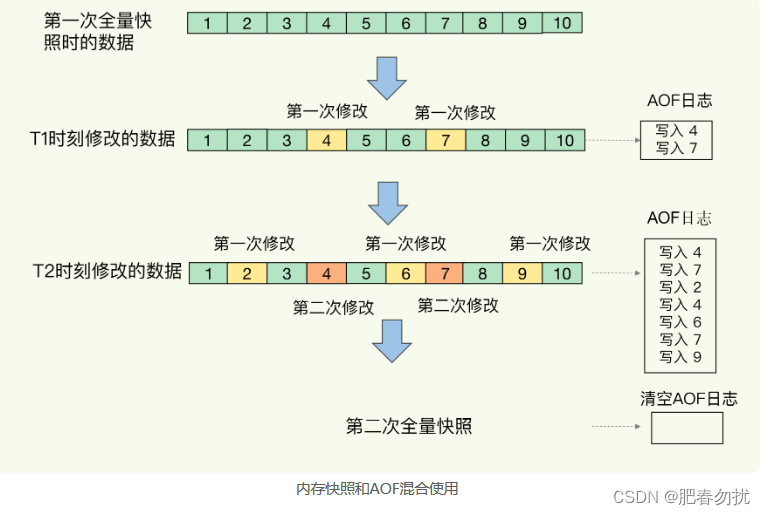
这个方法既能享受到 RDB 文件快速恢复的好处,又能享受到 AOF 只记录操作命令的简单
优势,颇有点“鱼和熊掌可以兼得”的感觉。
